在众多的图像处理软件中,有的用户会使用改图鸭软件来实现图片的编辑、美化、转换等,给用户带来了实用的图像处理功能,深受用户的喜爱,当用户对图片不是很满意时,就可以尝
在众多的图像处理软件中,有的用户会使用改图鸭软件来实现图片的编辑、美化、转换等,给用户带来了实用的图像处理功能,深受用户的喜爱,当用户对图片不是很满意时,就可以尝试使用改图鸭软件中的图片美化功能来进行设置,最近就有用户问到改图鸭如何给图片添加边框的问题,这个问题其实很好解决,用户直接在主页上找到图片美化板块中的相片相框选项,接着进入到操作页面中上传图片后,就可以看到显示出来的各种边框素材了,用户根据自己的喜好来设置即可,那么接下来就让小编来向大家介绍一下这个问题详细的操作过程吧,希望用户能够从中获取到有用的经验。
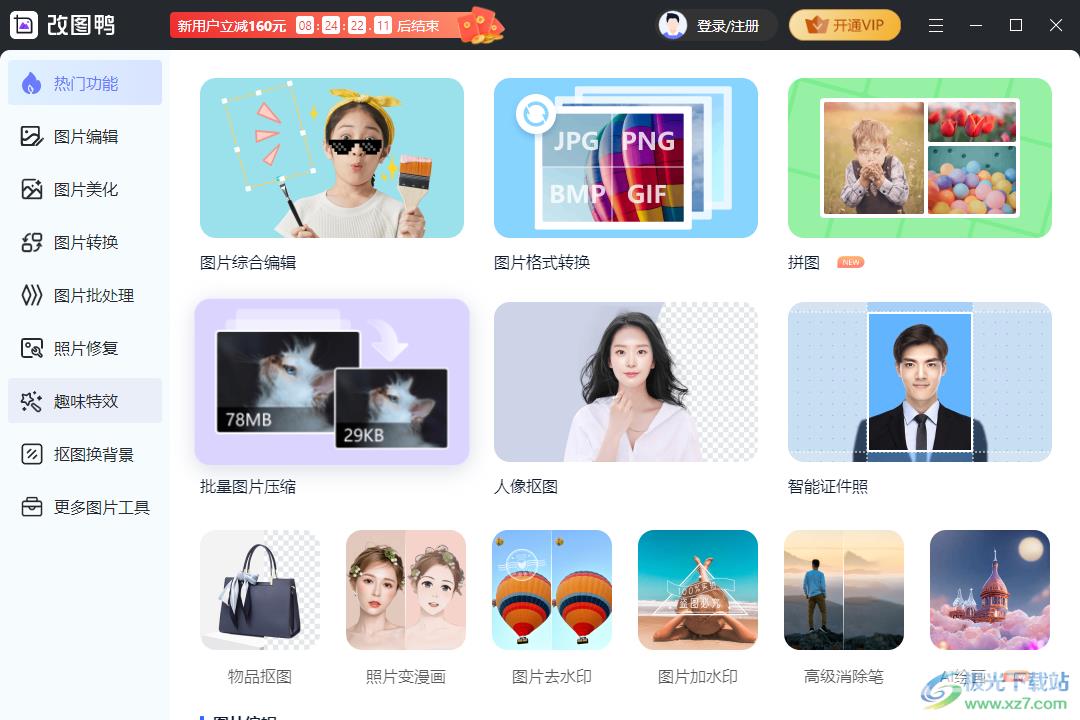
方法步骤
1.用户在电脑桌面上打开改图鸭软件,并来到主页上点击左侧选项卡中的图片美化选项,将会在右侧页面显示出相关的选项,用户选择其中的相片相框选项
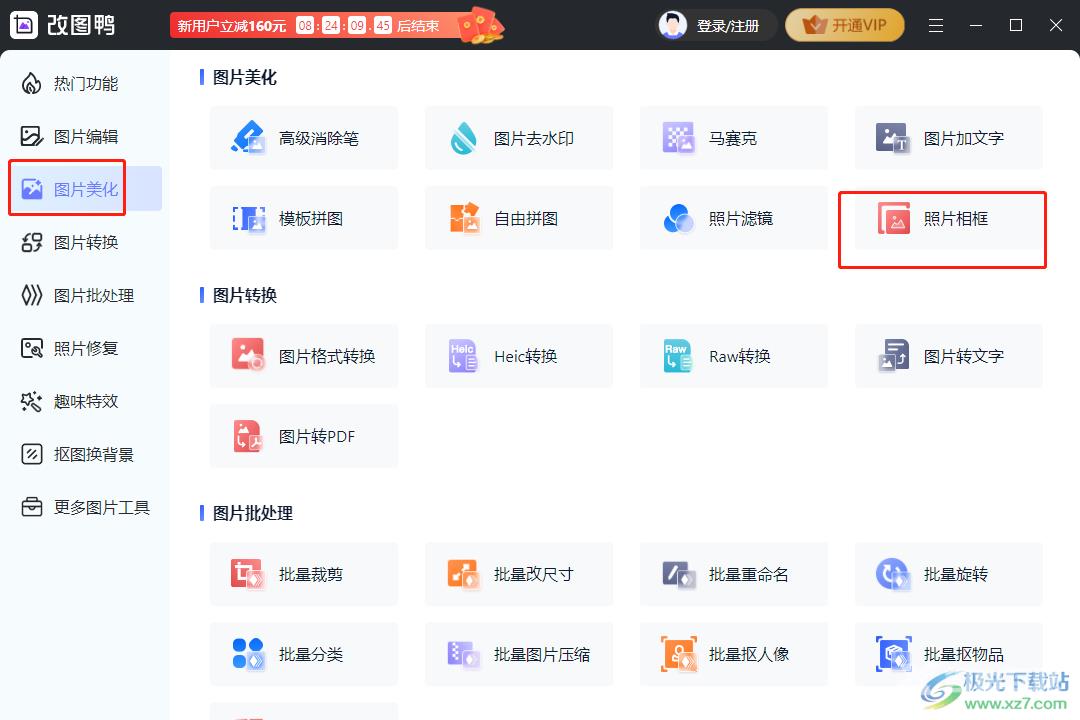
2.接着进入到操作页面中,用户直接点击其中的添加图片选项,将会打开文件夹窗口
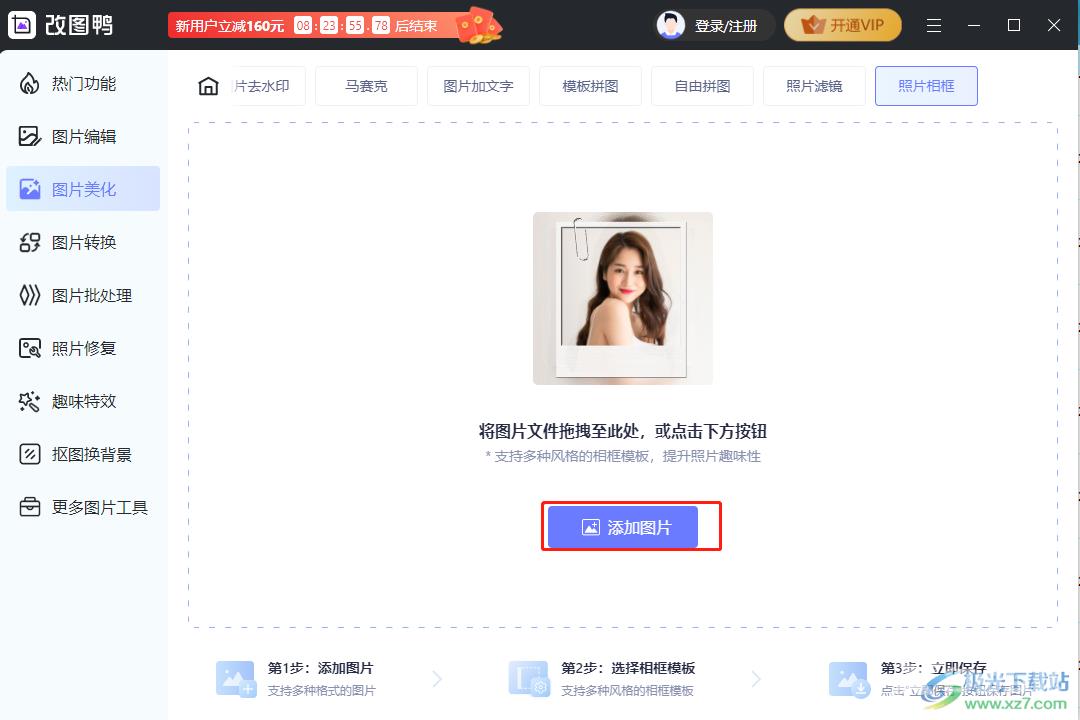
3.用户在打开的文件夹窗口中,选择好其中的图片并按下打开按钮
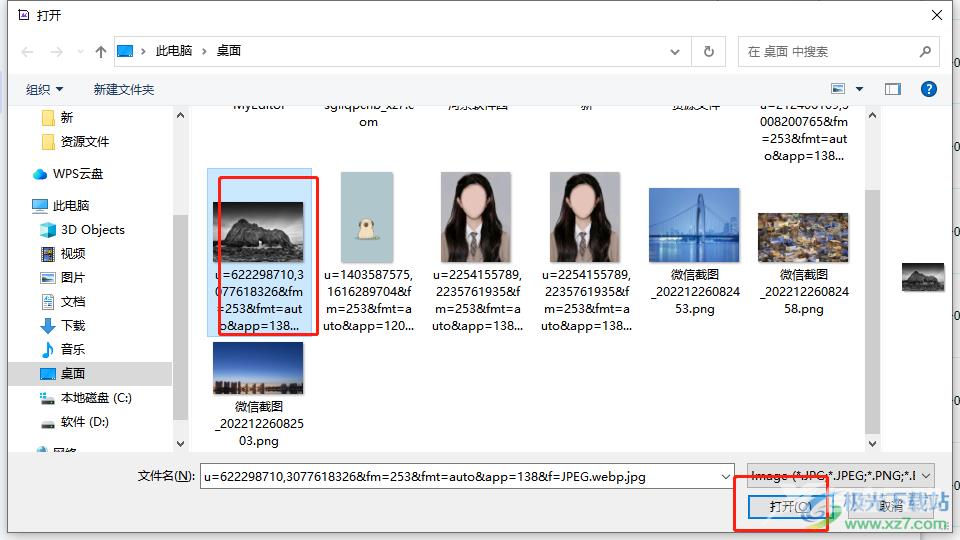
4.这时回到操作页面上,用户在右侧的板块中可以看到有各种风格的相框,例如有着简约风、插画风、氛围、文艺风等选项
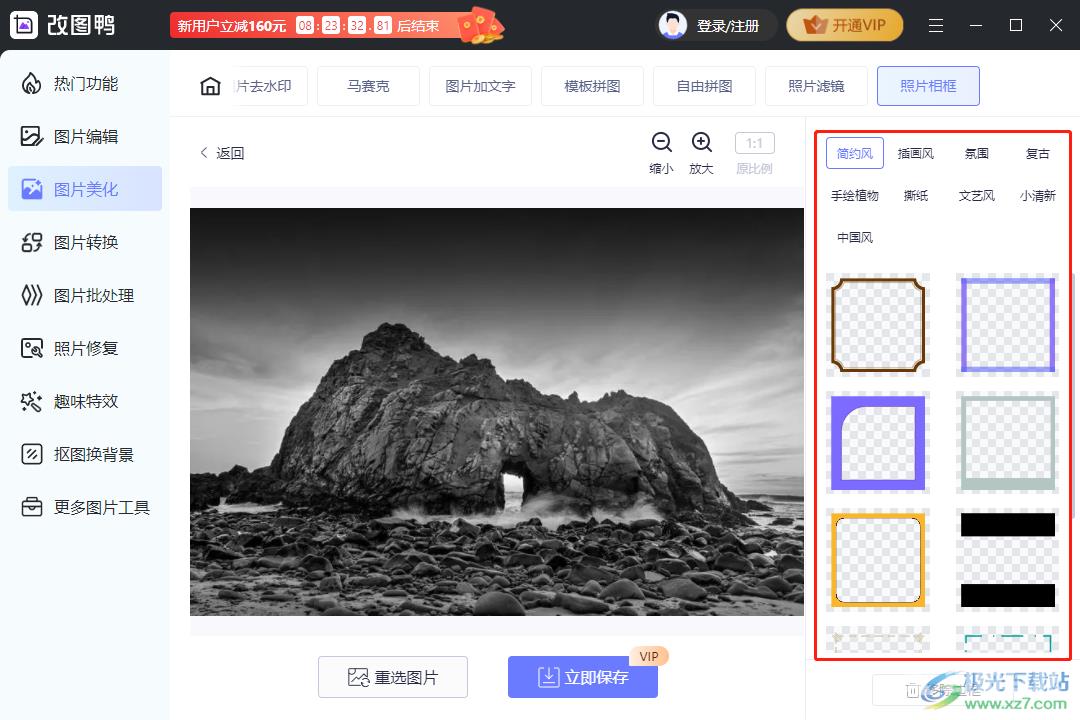
5.用户选择自己喜欢的边框后,会弹出设置窗口,用户可以在里面调整边框尺寸和不透明度
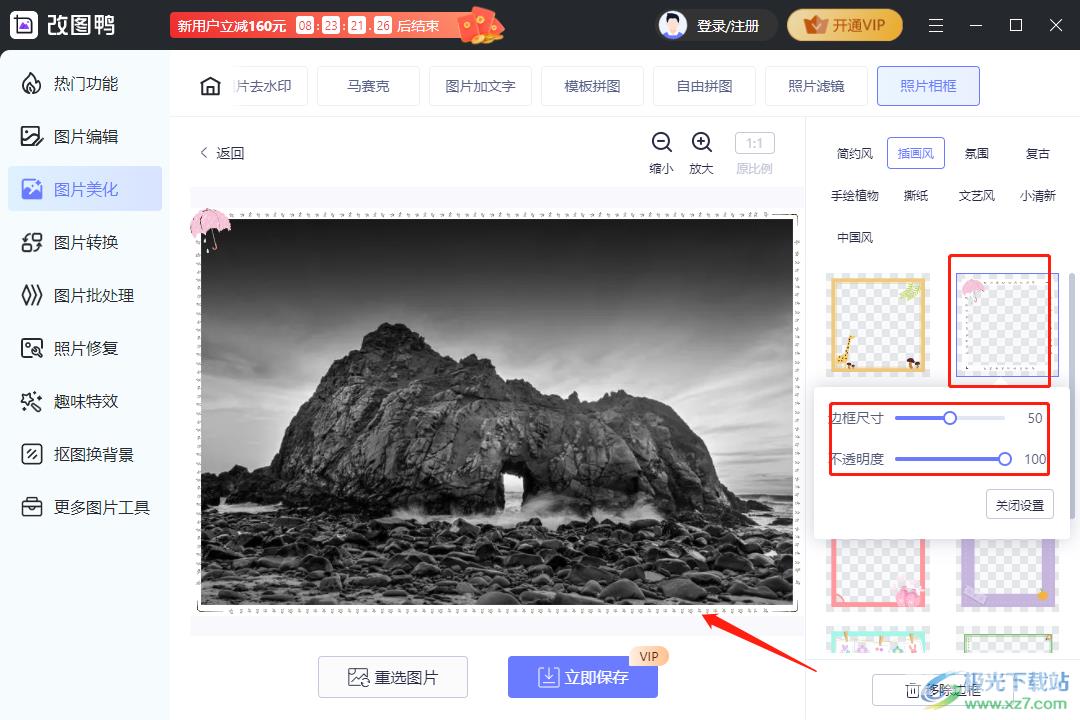
6.这时用户可以看到上传的图片已经成功添加了好看的边框,直接按下下方的立即保存按钮就可以了
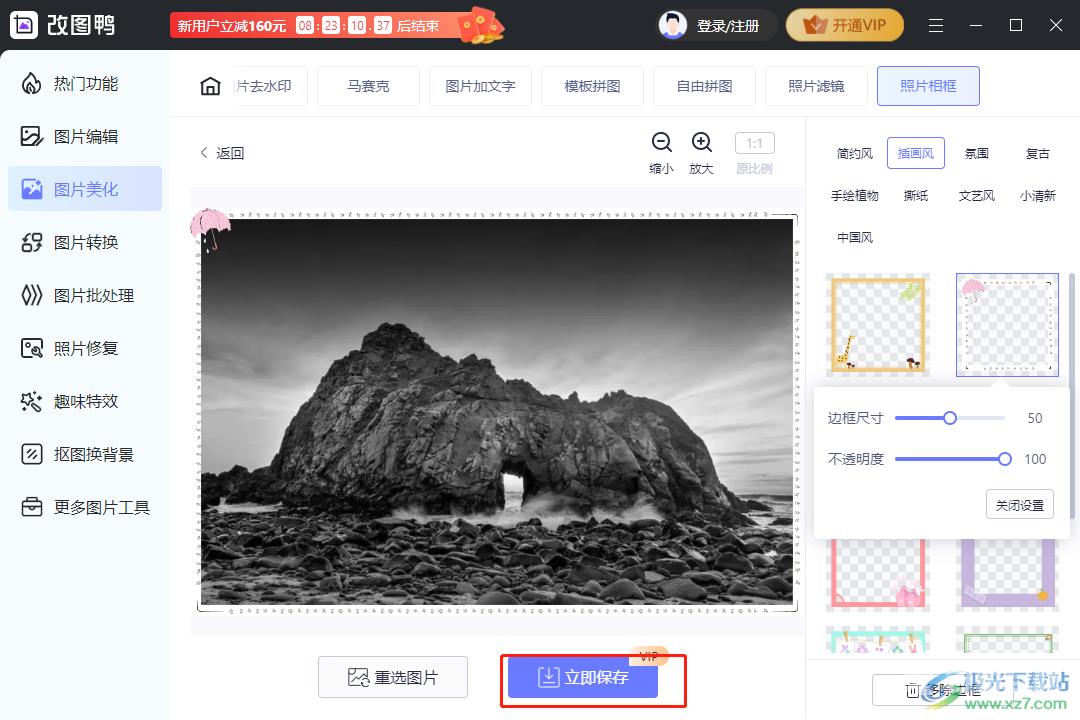
改图鸭软件可以很好的满足用户的需求,当用户想要为图片添加上边框时,直接在软件的主页上找到图片美化板块中的照片相框选项,接着在操作页面上添加图片并选择喜欢的边框即可,方法简单有效,感兴趣的用户快来看看小编整理出来的教程吧。
